
在点后面或点之间创建四边形轨迹。
注: 轨迹从非常薄的四边形开始。如果您无法看到它们,请尝试增加“轨迹缩放”(Trail Scale)或添加卡通轮廓。在后一种情况下,您可以进一步调整卡通属性,创建更有趣的效果。此外,轨迹将忽略不可见的点。
注: 轨迹与颜色(Color)节点兼容。将二者应用于 MASH 网络时,可以启用轨迹网格的顶点着色来查看效果。
轨迹节点
- 轨迹模式(Trails Mode)
- 确定要创建的轨迹的类型。选项包括:
- 轨迹(Trails):轨迹随时间遵循点路径(请参见上面的示例)。
- 接合点(Join the Dots):轨迹按顺序将点连接在一起。您可通过调整“计数”(Count)属性向上分割链。
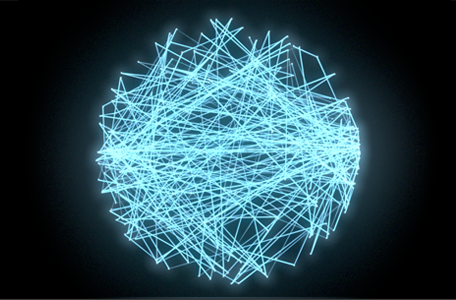
- 连接到点(Connect to Point):轨迹从每个点连接到一个由“连接点”(Connection Point)属性指示的公共点。
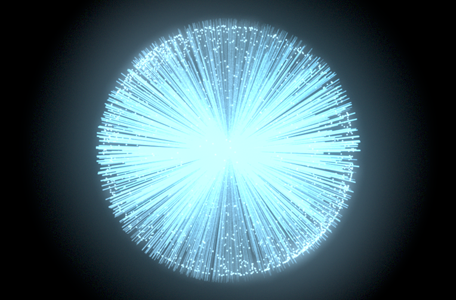
- 连接到最近点(Connect to Nearest):轨迹连接到由“计数”(Count)属性指示的最近邻近点的点数。
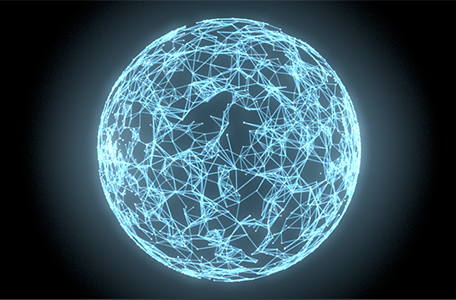
- 按距离连接(Connect by Distance):轨迹在指定的“搜索半径”(Search Radius)内的点之间连接。
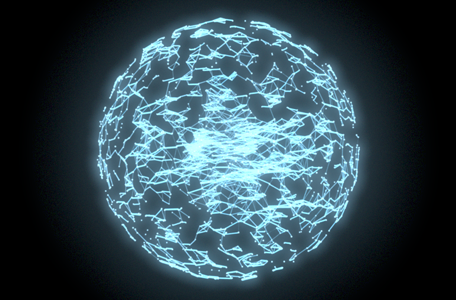
- 最大轨迹数(Max Trails)
- 确定允许具有轨迹的最大点数。
- 轨迹长度(Trail Length)
- 通过细分数目确定轨迹的长度。
- 轨迹缩放(Trail Scale)
- 确定每个轨迹在其局部 Z 轴方向上的宽度。
- 衰退轨迹(Decay Trails)
- 随时间衰退轨迹。如果需要轨迹在其点停止移动之后消失,请启用此选项。
- 计数(Count)
- 根据当前轨迹模式(Trails Mode)指定不同的内容。在“接合点”(Join the Dots)模式中,这将确定连接点之后存在的链数。在“连接到最近点”(Connect to Nearest)模式中,这将确定要连接的最近邻近点的点数。
- 搜索半径(Search Radius)
- 指定“轨迹模式”(Trails Mode)设置为“按距离连接”(Connect by Distance)时轨迹连接两个点的距离。
- 连接点(Connection Point)
- 指定“轨迹模式”(Trails Mode)设置为“连接到点”(Connect to Point)时所有轨迹将连接到的空间中的点。
- 剖面曲线(Profile Curve)
- 允许使用输入曲线定义轨迹的轮廓形状。您可以使用鼠标中键将曲线节点拖动到此处,或者单击鼠标右键并选择 “连接”(Connect),以指定当前选定的曲线。
- 曲线采样数(Curve Samples)
- 确定轨迹形状如何精确符合“剖面曲线”(Profile Curve)。值越大,形状更精确且细分越多,但性能较慢。
封口设置
这些设置确定“剖面曲线”(Profile Curve)是闭合曲线时 MASH 如何处理轨迹的封口。
- 前封口模式(Front Cap Mode)、后封口模式(Rear Cap Mode)
- 确定轨迹的前面(最接近该点的一侧)或后面如何封口。选项包括:
- 无(None):封口处于打开状态。
- 封口(Cap):封口的边已在其中心处由面连接。
- 倒角封口(Bevel Cap):封口的边已在其中心处由面连接,稍后将倒角。
- 倒角封口分段数(Cap Divisions)
- 确定在“倒角封口”(Bevel Cap)模式中倒角时要使用多少个分段。较大的值将使相关封口更平滑,但会降低性能。
- 封口距离(Cap Distance)
- 确定在“倒角封口”(Bevel Cap)模式中倒角时倒角沿每个轨迹的局部 X 轴的长度。
- 二次间距(Quadratic Spacing)
- 确定轨迹是否沿封口的局部 X 轴使用二次间距。启用此详细圆形封口。启用此选项后,将获得更圆的封口。
曲线
- 上方向向量(Up Vector)
- 允许自定义轨迹四边形的朝向方向。
- 输出轨迹点(Output Trail Points)
- 在每个轨迹点创建一个 MASH 点。启用后,可在节点编辑器中查看“轨迹”(Trail)节点。稍后,您可以将其“位置输出 PP(Position Out PP)”属性连接到“Waiter”节点的“输入位置 PP(In Position PP)”,使该网络的对象充当轨迹。
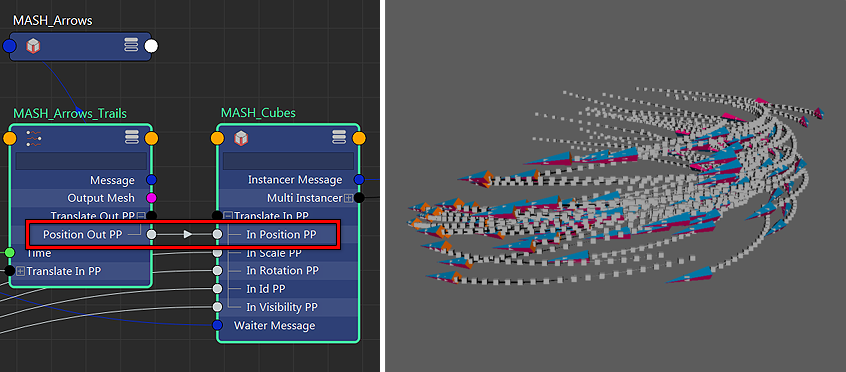 注: 仅当“轨迹模式”(Trails Mode)设置为“轨迹”(Trails)时才可用。
注: 仅当“轨迹模式”(Trails Mode)设置为“轨迹”(Trails)时才可用。 - 时间(Time)
- 显示当前帧。